|
|
Publicado em
16
de junho
de 2005 |
|
Config. e-mail Outlook |
[ Outros
conteúdos
] |
| • Passo a passo para configurar meu e-mail no Outlook |
| |
Para configurar seu e-mail no Outlook, siga os passos abaixo:
1º Passo: Abra o Outlook Express, clique na opção "Ferramentas" e depois em "Contas"
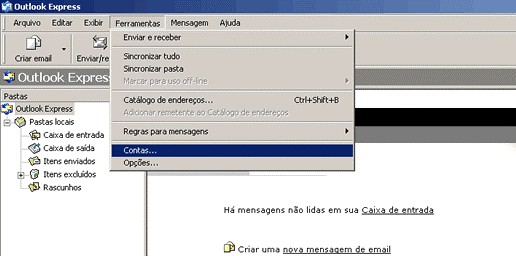
2º Passo: Na tela Contas na Internet. Clique na guia "E-mail", depois no botão "Adicionar" e novamente em "E-mail"

3º Passo: O assistente de configuração do Outlook será iniciado. No campo "Nome para exibição" digite o nome que você deseja que apareça quando for enviar uma mensagem, você pode utilizar letras maiúsculas ou minúsculas. Depois clique em "Avançar"

4º Passo: No campo "Endereço de e-mail" digite o e-mail completo em letras minúsculas e sem acento (nome@producao.ufrgs.br). Neste exemplo, utilizaremos um domíno fictício "seudominio.com.br". Depois clique em "Avançar"

5º Passo: No campo "Meu servidor de entrada de emails é um servidor" configure como POP3, em "Servidor de entrada de emails (POP3, IMAP ou HTTP)" digite "pop.producao.ufrgs.br" e no campo "Servidor de saída de e-mails (SMTP)" digite "smtp.producao.ufrgs.br" (fora da UFRGS utilize o SMTP do seu provedor). Depois clique em "Avançar"

6º Passo: No campo "Nome da conta" digite o e-mail completo e no campo "Senha" digite a respectiva senha do e-mail. Depois clique em "Avançar"

7º Passo: Clique no botão "Concluir" para retornar à tela de Contas na Internet.

8º Passo: Aparecerá a conta que acabamos de configurar. Clique sobre ela e em seguida no botão ao lado "Propriedades"

9º Passo: Selecione a guia "Servidores" e marque a última opção que pode ser "Meu servidor requer autenticação" ou "Servidor de mensagens recebidas do tipo Pop3", dependendo da sua versão do Outlook. Em seguida, clique no botão ao lado "Configurações"

10º Passo: Marque a opção "Usar as mesmas configurações do servidor de entrada de e-mails". Clique no botão "OK", novamente em "OK" e "Fechar".

Pronto! A sua conta já está configurada! |
|
PS: Se você desejar deixar uma cópia no servidor, na mesma janela do Passo 9, clique na guia avançado. Na parte inferior da janela marque a opção "Deixar uma cópia da mensagem no servidor". | |
|
|
|
 |
|